LetsView 리뷰 — 무료 화면 미러링과 협업 도구 분석
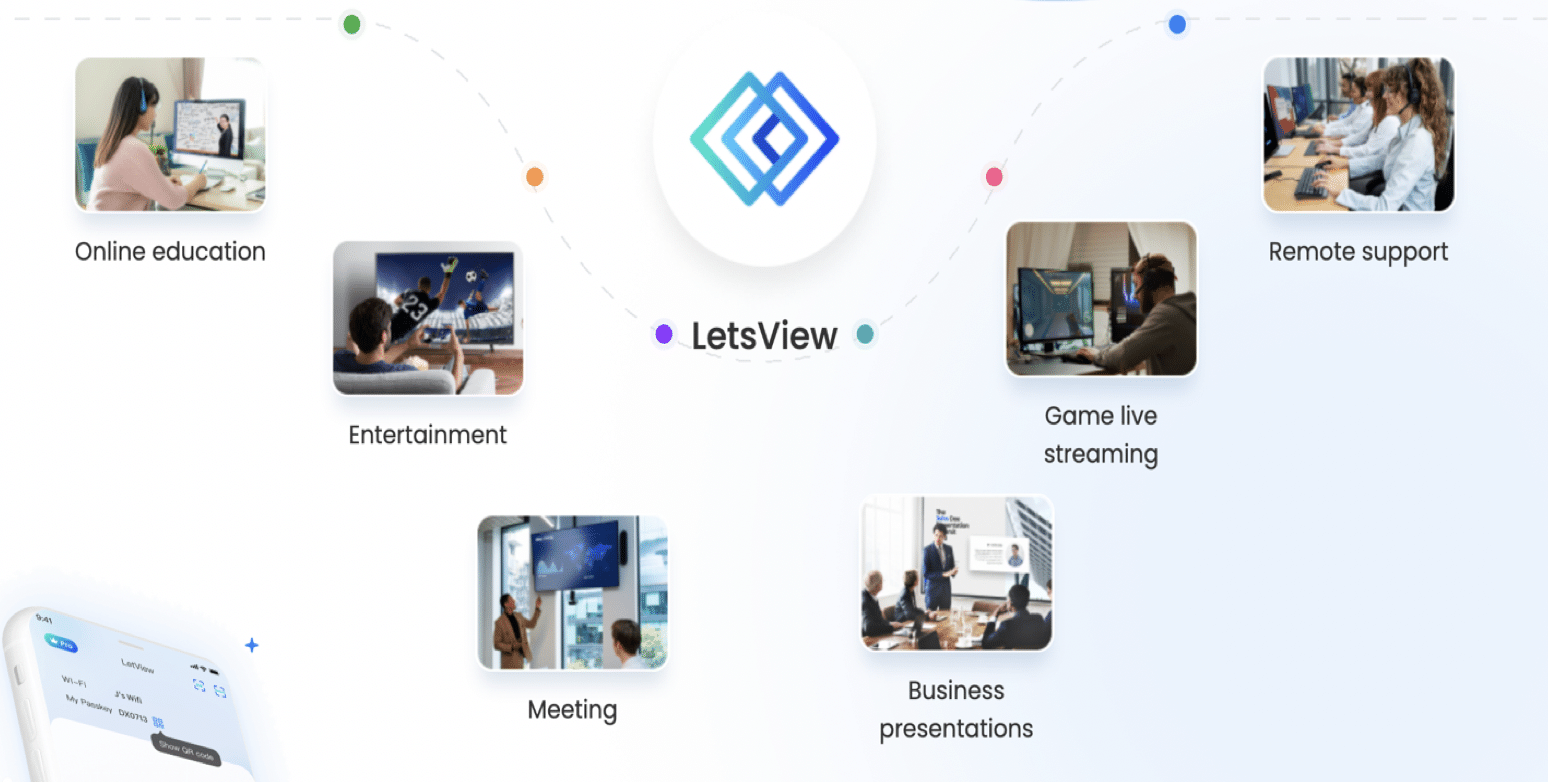
개요 — LetsView가 무엇인가요?
LetsView는 여러 플랫폼에서 동작하는 스크린캐스팅(화면 전송) 도구로, 원격 공유와 화면 미러링을 목적으로 설계되었습니다. iPhone, iPad, 노트북 등 거의 모든 최신 기기에서 동작하도록 지원하는 점이 특징입니다. 기본 목적은 한 기기에서 다른 기기로 화면을 실시간 전송하여 프레젠테이션, 교육, 원격 협업, 또는 미디어 감상 등 다양한 상황에서 보조 화면 또는 공유 화면으로 활용하는 것입니다.
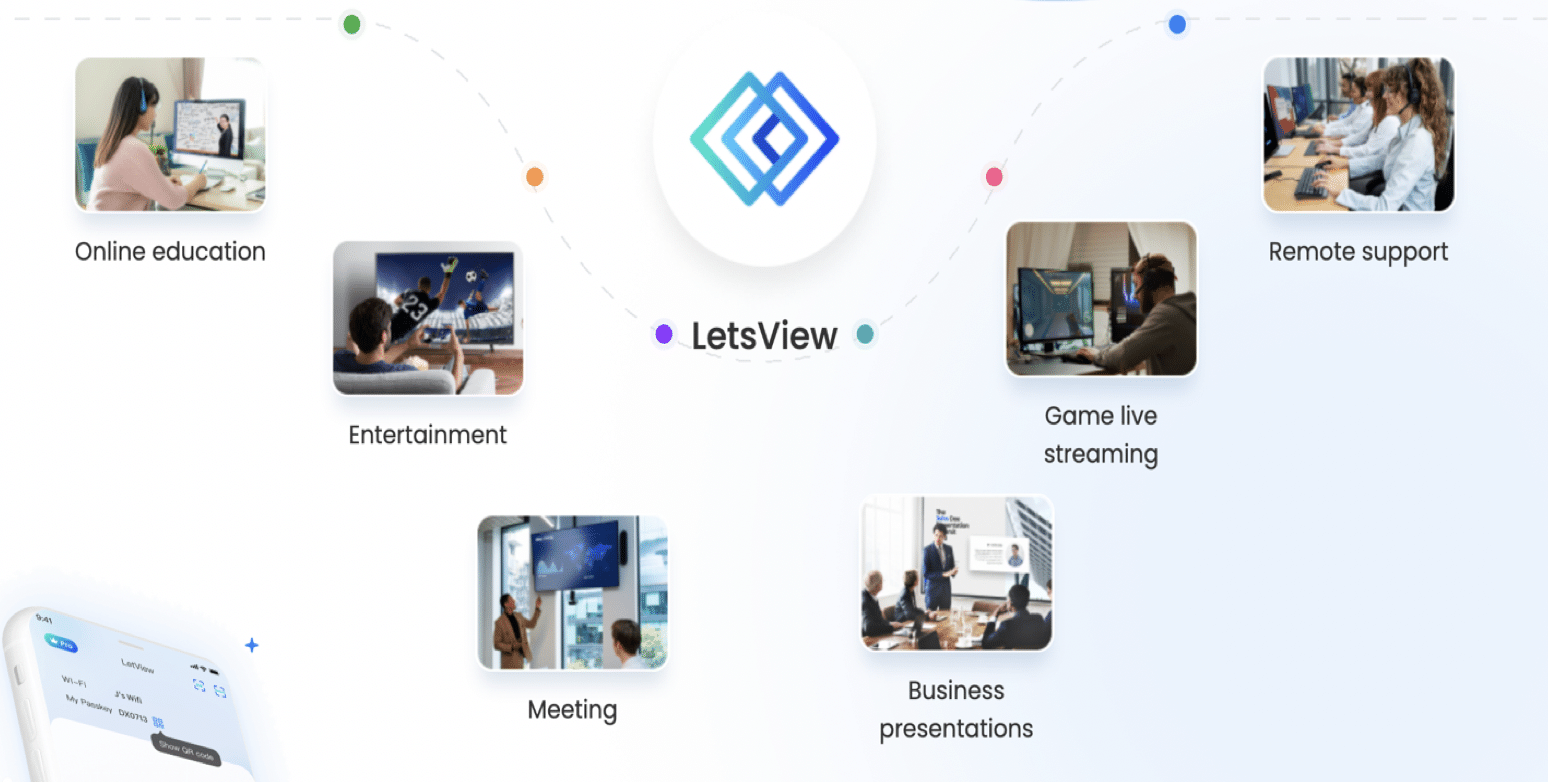
중요: 화면 미러링 도구는 단순히 화면을 복제하는 기능을 넘어서, 멀티태스킹과 협업 흐름을 바꿀 수 있습니다. 예를 들어, 회의 중 문서를 공유하거나, 스마트폰 영상을 TV에서 시청하거나, 교육용으로 강의 화면에 실시간 주석을 추가할 수 있습니다.
주요 기능 요약
- 플랫폼: macOS, Windows, iOS, Android 지원
- 무선 화면 미러링 및 캐스팅
- 외부 디스플레이(스마트 TV 포함)로의 캐스팅
- 공유 모드에서의 드로잉 및 간단한 디자인(주석) 기능
- 비교적 낮은 지연(무선 환경에서 원활한 재생)
화면 미러링 앱
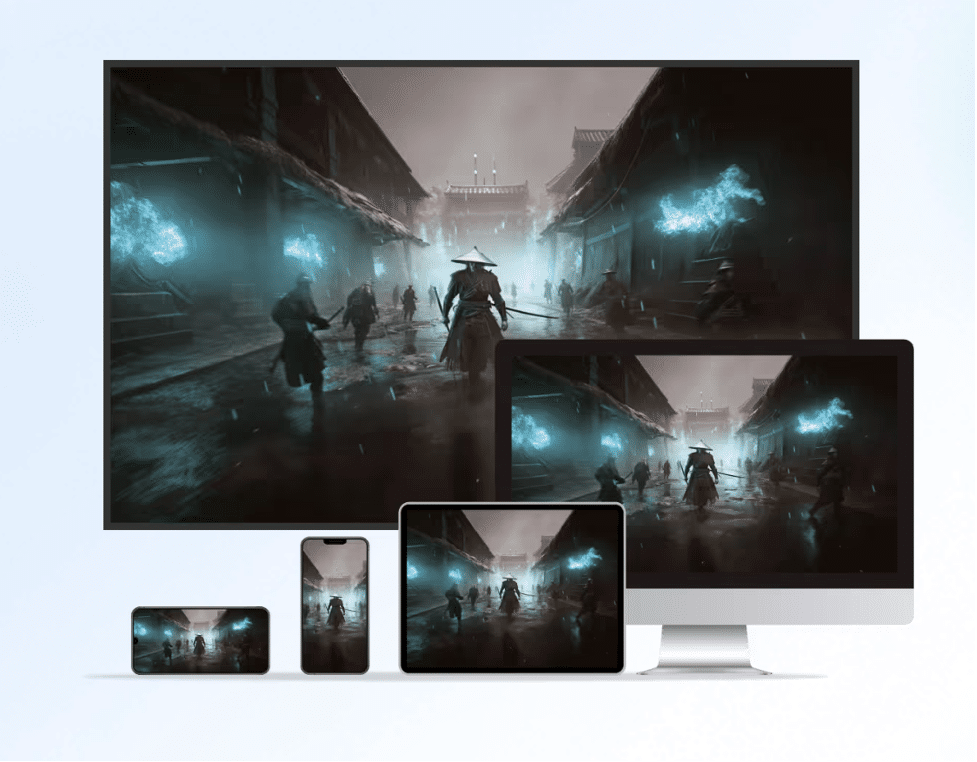
LetsView는 별도 복잡한 설정 없이도 기기 간 화면을 전송할 수 있도록 설계되었습니다. 여러 앱을 별도로 설치할 필요 없이, 소스 기기와 수신 기기에 LetsView를 설치하거나 앱 스토어에서 앱을 실행한 뒤 연결하면 됩니다.
지원 플랫폼: macOS, Windows, iOS, Android. 설치 후 같은 로컬 네트워크(Wi-Fi)에 연결하면 자동으로 장치 검색 및 연결 옵션이 노출됩니다.
대형 화면 또는 TV로 캐스팅

두 번째 화면을 사용하는 이유는 명확합니다. 멀티태스킹 생산성 향상, 프레젠테이션 원활화, 더 큰 화면으로 미디어 감상 등 다양한 활용이 가능합니다. LetsView는 무선 캐스팅 기능을 통해 노트북이나 스마트폰을 외부 디스플레이에 연결해 보조 화면으로 사용할 수 있게 합니다.
드로잉 및 디자인(주석) 기능
공유 모드에서 화면에 직접 드로잉하거나 주석을 추가할 수 있는 기능은 교육과 협업에서 큰 장점입니다. 강사가 실시간으로 강조 표시를 하거나, 원격 회의 중에 아이디어를 시각화하는 데 도움이 됩니다.
빠르고 지연이 적음
대부분 화면 공유 앱의 약점은 조작 반응과 영상 재생 사이에 느껴지는 지연입니다. LetsView는 같은 로컬 네트워크에서 원활한 전송을 제공하며, 특히 스마트폰에서 TV로의 캐스팅 시에도 지연이 상대적으로 적다고 평가됩니다. 하지만 네트워크 환경과 기기 성능에 따라 경험은 달라질 수 있습니다.
사용법 — LetsView로 화면을 미러링하는 방법
1단계. LetsView 다운로드 및 설치
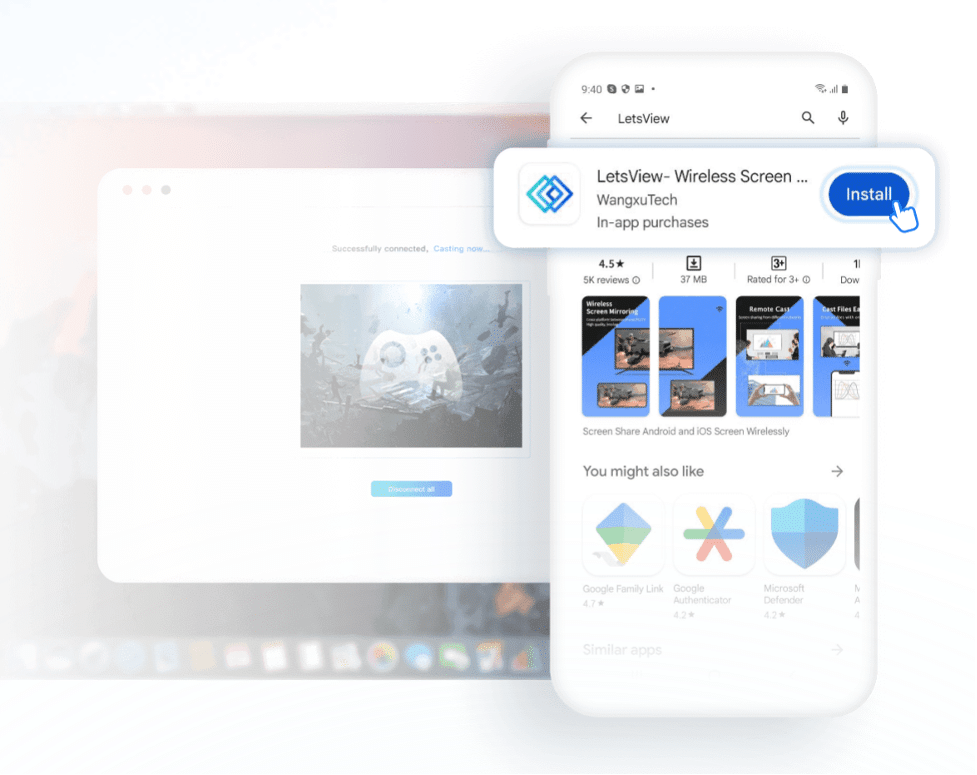
공식 사이트에서 데스크톱 버전(macOS/Windows)을 다운로드하거나 모바일 기기는 각 앱 스토어(iOS용 App Store, Android용 Google Play)에서 LetsView를 설치합니다. 여러 기기에서 사용할 계획이라면 모든 대상 기기에 설치해 두는 것을 권장합니다.
2단계. 기기 전원 켜기 및 인터넷 연결
모든 대상 기기의 전원을 켜고, 가능한 한 동일한 Wi‑Fi 네트워크에 연결하세요. 동일 네트워크에 연결하면 소스 기기에서 수신 기기를 자동으로 검색할 확률이 높아집니다.
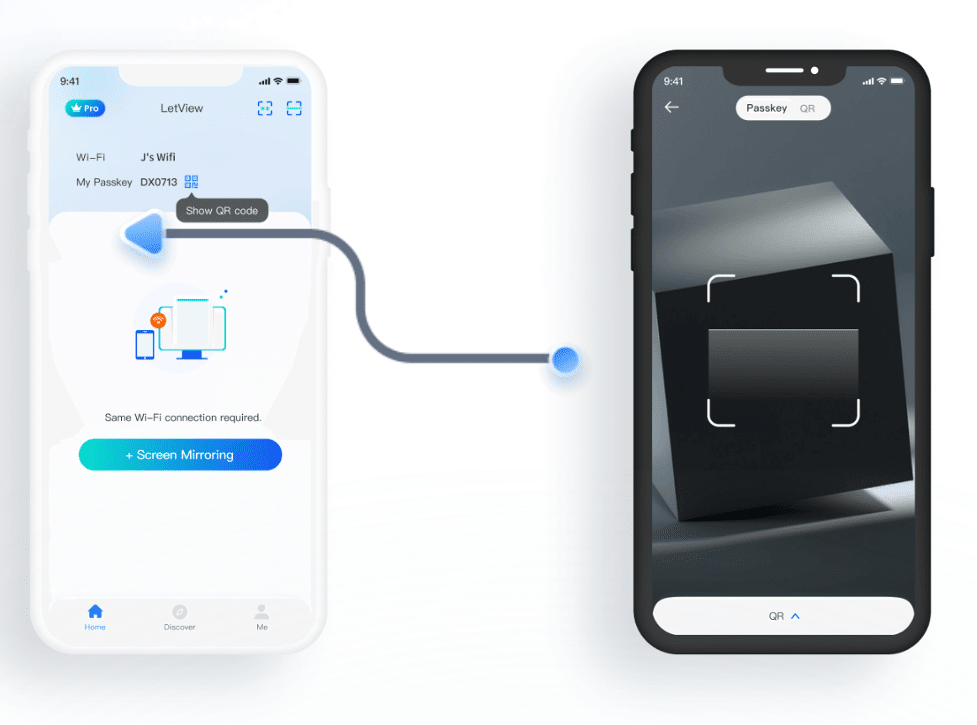
팁: 안정적인 전송을 위해 5GHz 대역 또는 유선 연결(가능한 경우)을 사용하면 더 좋은 품질을 기대할 수 있습니다.
3단계. 지시에 따라 화면 전송 시작
앱을 열고 화면에 표시되는 안내를 따릅니다. 모바일 기기는 화면 녹화/스트리밍 권한을 요구할 수 있으니 권한을 허용하세요. 노트북에서는 앱을 실행한 뒤 연결할 수신 장치를 선택하면 됩니다.
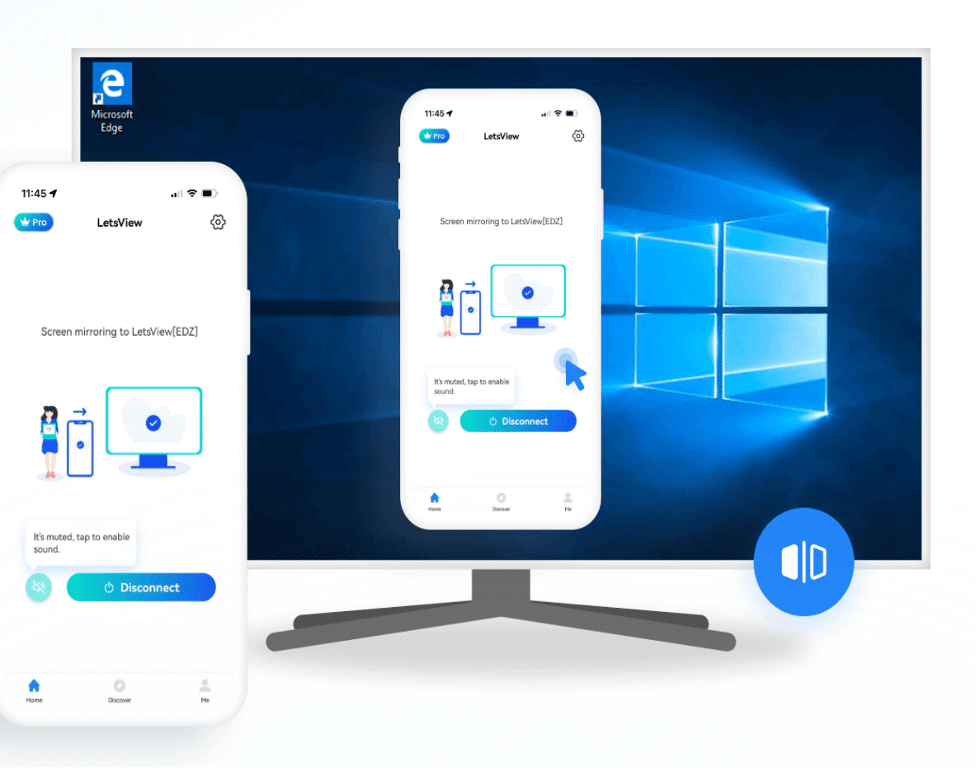
연결이 완료되면 화면이 수신 디스플레이에 복제됩니다. 사용이 끝나면 앱에서 ‘연결 해제‘ 또는 ‘disconnect’ 버튼을 눌러 세션을 종료하세요.
실제 사용 시 시나리오별 체크리스트
다음 체크리스트는 상황별로 준비할 항목을 정리한 것입니다.
발표자(회의·프레젠테이션) 체크리스트
- LetsView 최신 버전 설치 및 실행
- 발표자 노트와 창을 미리 정리
- 대상 디스플레이(회의실 TV 등) 전원 및 채널 확인
- 동일 Wi‑Fi 네트워크 연결 확인
- 오디오 공유 여부(앱 권한) 확인
- 연결 후 간단한 테스트(영상/슬라이드 재생) 수행
교육자(온라인 강의) 체크리스트
- 드로잉/주석 도구 사용 권한 연습
- 화면 해상도와 텍스트 크기 확인(학생 가독성 확보)
- 녹화/스트리밍 정책 및 학생 개인정보 보호 점검
- 대체 통신 수단(채팅, 보조 슬라이드) 준비
원격 근무자 체크리스트
- 멀티 모니터 가상 보조 화면으로 활용 시 윈도우/탭 위치 정리
- 네트워크 지연 최소화(가능 시 유선 사용)
- 민감한 데이터 표시 시 보안 정책 준수
중요: 공용 네트워크 또는 공개 Wi‑Fi에서는 민감한 화면(개인정보, 비밀번호 등)을 공유하지 마세요. 화면 전송 중에는 화면에 표시되는 모든 내용이 노출될 수 있습니다.
언제 LetsView 사용이 적절하지 않을까? (한계와 실패 사례)
- 네트워크 대역폭이 낮거나 불안정한 환경: 영상이 끊기거나 지연이 심해 실사용에 부적합합니다.
- 특정 스마트 TV 또는 미디어 플레이어와의 호환성 문제: 일부 구형 기기에서는 연결이 불안정할 수 있습니다.
- 고해상도 게이밍 또는 고프레임 비디오 요구: 전문 게이밍용 저지연 전송이 필요한 경우 전용 유선 솔루션(예: HDMI 캐리어)이 더 적합합니다.
- 보안 규제가 엄격한 기업 환경: 내부 보안 정책이 화면 전송 앱 설치를 제한할 수 있습니다.
대안 비교 — 언제 다른 도구를 고려할까
- AirPlay: Apple 기기 중심 환경에서 더 긴밀한 통합과 낮은 지연을 원한다면 AirPlay가 우수합니다.
- Google Cast: Android/Chromecast 중심의 생태계에서는 더 나은 호환성 제공.
- 원격 데스크톱(RDP, VNC): 화면 조작(원격 제어)이 필요하고 네트워크 보안이 중요한 업무용 환경에서 적합.
- 하드웨어 캡처(HDMI): 초저지연, 고해상도 비디오 스트리밍이 필수인 경우.
간단 비교표
| 용도 | 무선 편의성 | 지연 | 플랫폼 | 권장 상황 |
|---|---|---|---|---|
| LetsView | 높음 | 낮음~중간 | macOS, Windows, iOS, Android | 프레젠테이션, 교육, 일반 미디어 공유 |
| AirPlay | 높음 | 낮음 | Apple 기기 중심 | Apple 생태계 간 최적 호환 |
| Google Cast | 높음 | 낮음 | Android/Chromecast | Android/Chromecast 환경 |
| RDP/VNC | 중간 | 중간~높음 | 다양 | 원격 제어 및 보안 환경 |
| HDMI(유선) | 낮음(물리적) | 최소 | 모든 디바이스(어댑터 필요) | 게이밍, 방송용 고품질 전송 |
간단 SOP(회의용 빠른 플레이북)
- 회의 10분 전: 발표자와 회의실 장비 전원 켜기
- 발표자: LetsView 실행, 대상 디스플레이 검색
- 발표자: 연결 테스트(슬라이드 1장 재생, 음성 확인)
- 회의 진행 중: 주석 기능으로 강조 표시 사용
- 회의 종료: 앱에서 연결 해제, 장비 전원 끄기
문제 해결 가이드(러닝 트러블슈팅)
- 연결이 되지 않을 때
- 같은 Wi‑Fi에 연결되어 있는지 확인
- 방화벽/보안 소프트웨어가 앱을 차단하는지 확인
- 앱을 재시작하고, 필요 시 기기 재부팅
- 영상이 끊기거나 품질이 낮을 때
- 네트워크 대역폭 확인(다른 사용자 트래픽 감소)
- 5GHz 네트워크 또는 유선 연결로 전환
- 해상도/비트레이트를 낮춰 테스트
- 오디오가 재생되지 않을 때
- 앱의 오디오 권한 허용 여부 확인
- 수신 장치 볼륨 및 음소거 상태 확인
수용 기준(테스트 사례)
- 기본 연결: 동일 Wi‑Fi 내에서 소스 기기와 수신 기기 간 화면 복제가 성공적으로 이루어진다.
- 지연 허용 범위: 일반 데스크톱 GUI 조작에서 1~2초 내 반응이 체감 가능한 수준이어야 한다(네트워크 상태에 따라 변동).
- 멀티플랫폼: macOS↔Windows, iOS↔Android 상호 연결 확인.
- 기능 동작: 드로잉/주석, 오디오 공유, 연결 해제 기능 동작 확인.
의사결정 흐름(간단 가이드)
flowchart TD
A[화면 공유 필요?] -->|예| B{실시간 제어가 필요한가?}
B -->|예| C[원격 데스크톱'RDP/VNC' 고려]
B -->|아니오| D{같은 생태계'Apple/Google'인가?}
D -->|Apple| E[AirPlay 권장]
D -->|Google/Chromecast| F[Google Cast 권장]
D -->|아니오| G[LetsView 시도]
A -->|아니오| H[화면 공유 불필요]개인정보·보안 노트
- LetsView 사용 시 표시되는 화면의 모든 내용은 공유 대상에게 노출됩니다. 민감 정보는 반드시 사전에 가리거나 화면 공유에서 제외하세요.
- 기업 환경에서는 설치 전 보안팀과 정책을 확인하세요. 일부 환경은 외부 앱 설치나 포트 사용을 제한할 수 있습니다.
FAQ
LetsView는 무료인가요?
기본 기능은 무료로 제공되지만, 고급 기능이나 특정 기업용 옵션은 유료로 제공될 수 있으니 공식 사이트의 요금제 정보를 확인하세요.
어떤 플랫폼에서 사용할 수 있나요?
macOS, Windows, iOS, Android에서 사용할 수 있습니다. 다만 특정 스마트 TV나 구형 기기와의 호환성은 기기별로 다릅니다.
네트워크 없이 사용할 수 있나요?
일반적으로 같은 로컬 네트워크(Wi‑Fi) 연결이 필요합니다. 일부 기능은 직접 연결(예: 핫스팟)으로 동작할 수 있으나 권장 환경은 안정적인 Wi‑Fi입니다.
결론 — LetsView를 시도해야 할까?
LetsView는 설치와 사용이 간단하고, 교육·회의·원격 근무 환경에서 생산성을 높여줄 수 있는 실용적인 무료 도구입니다. 화면 주석, 다중 플랫폼 지원, 무선 캐스팅이라는 장점이 분명하지만, 최종 선택은 네트워크 환경, 보안 정책, 그리고 특정 하드웨어 호환성에 달려 있습니다. 우선 공식 웹사이트나 앱스토어에서 최신 앱을 설치해 간단한 테스트를 진행해 보길 권합니다.
요약: 교실·회의·일반 미디어 공유 목적이라면 LetsView는 강력한 선택지입니다. 보안 규정이 까다롭거나 초저지연 고해상도 전송이 필요하다면 대안도 검토하세요.



